Для быстрого просмотра содержимого графических файлов в Windows 10 предусмотрена функция отображения эскизов — миниатюрных копий изображений и значков. Её реализация требует постоянного обновления базы данных (удаления миниатюр несуществующих файлов, добавление новых) и, следственно, аппаратных ресурсов системы.
Для прорисовки всех эскизов системе приходится нагружать графический адаптер, что может превратиться в проблему на стареньких компьютерах и ноутбуках. Рассмотрим, как убрать и включить предварительный просмотр в папках Windows 10.
Настройки Проводника
В «Десятке» функция отключается через главное меню файлового обозревателя.
1. Откройте Проводник и вызовите главное меню (если его нет, нажмите Alt).
2. Выберите “Файл» и кликните по пункту «Изменить параметры папок…».
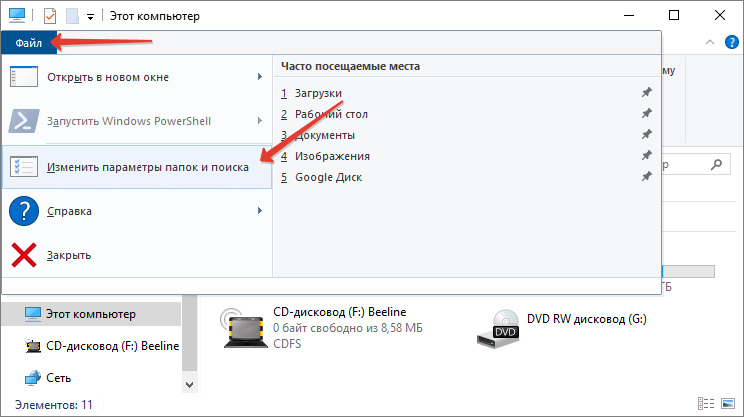
3. Перейдите во вкладку «Вид», снимите галочку с опции «Всегда отображать значки» и сохраните настройки.
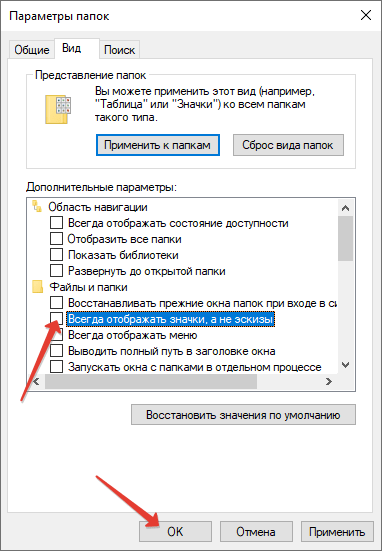
Визуальные эффекты
Многие пользователи Windows 7 и, особенно XP, должны помнить, как отключение ряда визуальных эффектов ускоряло работу операционной системы или, по крайней мере, убирало тормоза. Пускай и в ущерб внешнему виду окон. Одной из составляющих визуальных эффектов является настройка отображения эскизов картинок и иконок вместо классических значков.
1. Откройте окно настройки параметров быстродействия операционной системы.
Для этой цели служит команда «SystemPropertiesPerformance.exe»: зажмите Win + R и выполните её в открывшемся командном интерпретаторе. Также можете вызвать Панель управления, в ней перейти по пути: Система и безопасность — Система — в меню справа выберите «Дополнительные параметры…». В разделе «Быстродействие» щёлкните «Параметры…».
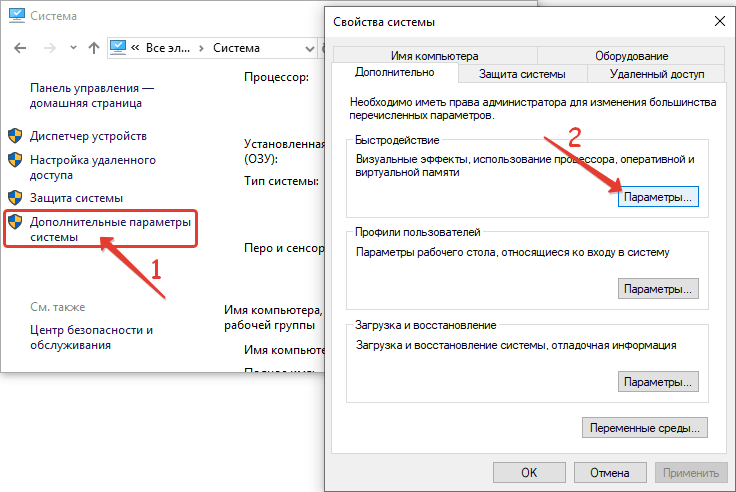
2. Установите либо удалите флажок, который стоит возле пункта «Вывод эскизов вместо значков» и сохраните внесённые изменения.
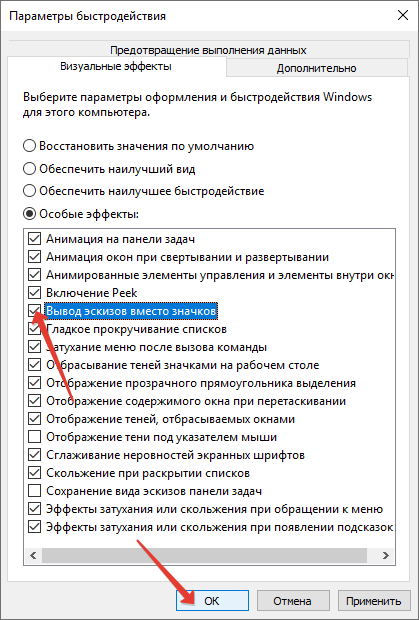
Групповые политики
Данный способ убрать отображение эскизов графических файлов в обозревателе подходит только для Windows 10 Enterprise, Pro и Education. Для Home Редактор групповых политик недоступен.
1. Выполните команду «gpedit.msc» в командном интерпретаторе Win + R или поисковой строке.
2. Перейдите в раздел, отвечающий за параметры конфигурация текущего пользователя.
3. Разверните «Административные шаблоны».
4. В ветке «Компоненты Windows» откройте каталог «Проводник».
Дважды кликните по параметру «Отключить отображение эскизов…».
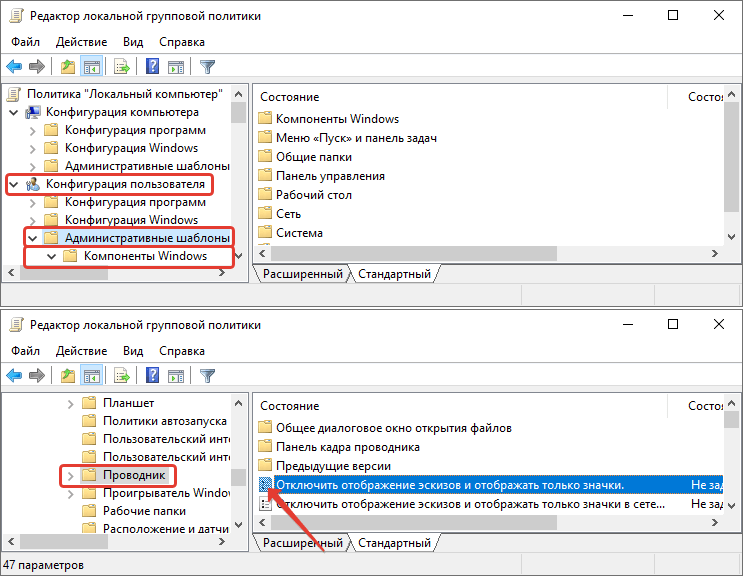
5. Включите или отключите параметр, чтобы показывать значки файлов в области предварительного просмотра фотографий, если нужно отображение эскизов.
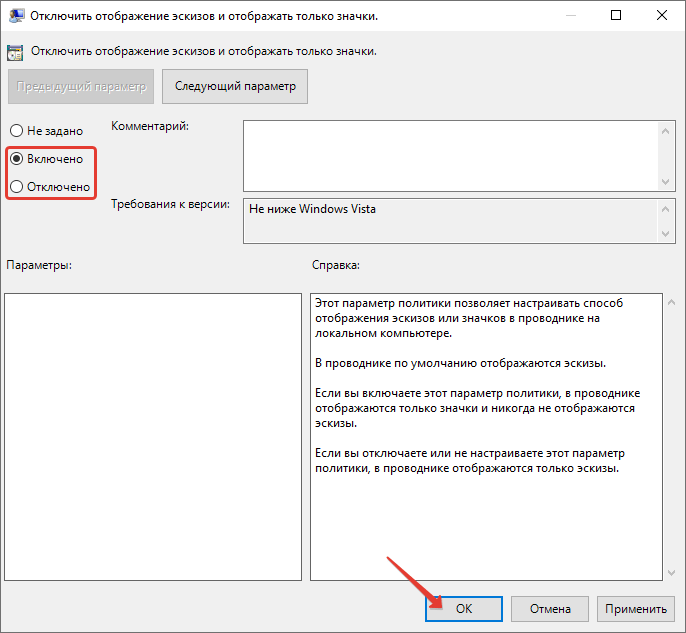
Как поменять цвет папок в windows 10
Настройка папок в Windows 10
Редактор реестра
Всё, что вы делали прежде, это изменяли значение одного ключа (записи) системной базы данных операционной системы — реестра, но через графический интерфейс. Сделаем то же самое, но напрямую, через редактор реестра.
1. Запустите его командой «regedit».
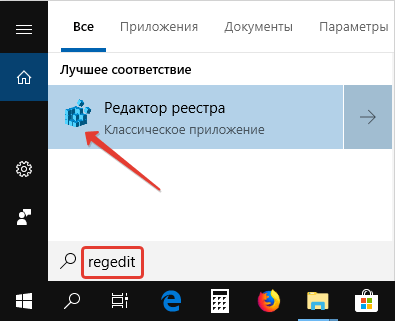
2. Перейдите в раздел HKCU.
- Если хотите, чтобы настройки применились ко всем пользователям данного компьютера, посетите раздел HKLM.
3. Следуйте по пути:
Software\Microsoft\Windows\CurrentVersion\Explorer
4. Зайдите в каталог Advanced.
5. Создайте резервную копию ветки: Файл — Экспортировать.
6. Откройте параметры ключа (записи) с названием «IconsOnly».
![]()
7. Для показа значков введите «1» в качестве значения, эскизов — «0».
![]()
8. Для применения настроек перезапустите Проводник через Диспетчер задач.
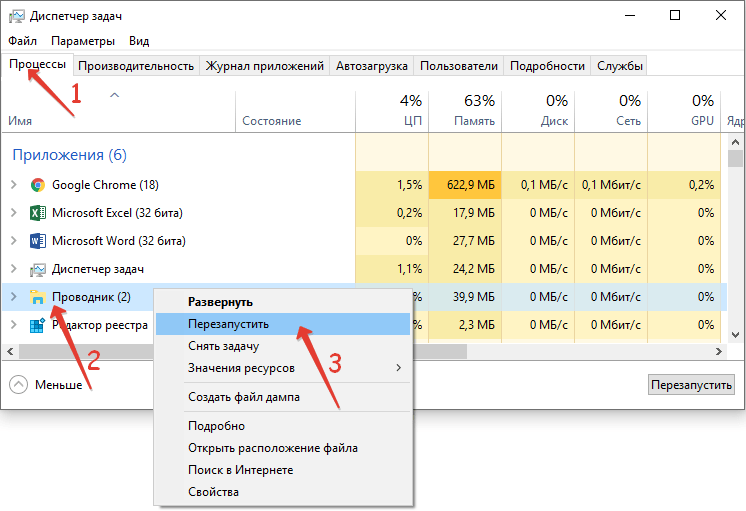
Автоматизация
Все приведённые выше действия легко выполняются двумя-тремя кликами после создания скрипта или командного файла. Для пользователя, не знакомого с языками программирования и скриптовыми языками это реализуется посредством reg и bat файлов. Они применимы, например, при создании собственных сборок операционной системы Виндовс 10.
Reg
1. Активировать опцию отображения расширения файлов в Проводнике.
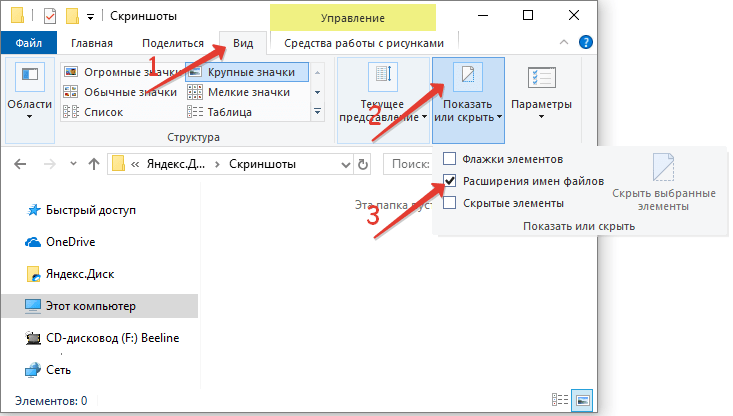
2. Создайте текстовый файл и измените его расширение на reg.
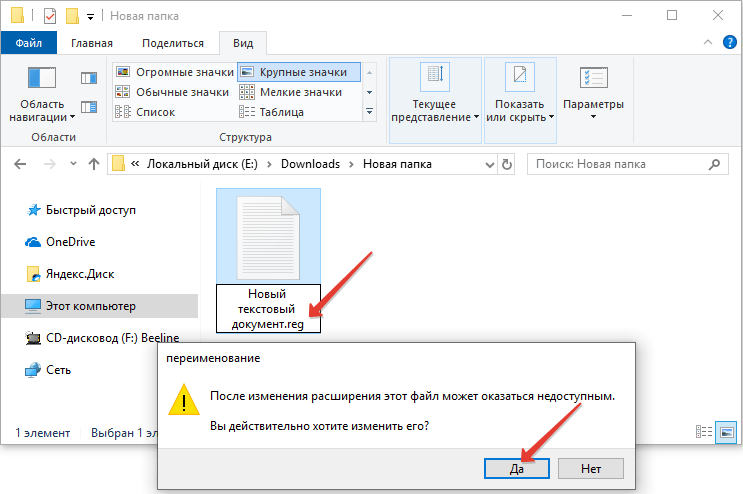
3. Откройте файл через текстовый редактор и вставьте в него следующий текст:
Windows Registry Editor Version 5.00 [HKEY_CURRENT_USER\Software\Microsoft\Windows\CurrentVersion\Explorer\Advanced] "IconsOnly"=0
Вместо нуля используйте единицу для отображения иконок.
4. Сохраните изменения во время закрытия документа.
Для внесения изменений в реестр дважды кликните по файлу и подтвердите выполнение действия, для чего потребуются привилегии администратора в системе.
![]()
Путей решения проблемы много, и рассмотрели мы не все. Остальные более трудоёмкие и требуют знаний, которыми не обладают рядовые пользователи.

Красивые проститутки в Перми, желанные и восхитительные, они такие интересные и стройные, что удовольствие неизбежно. Это будет волшебно. Девочки встречаются с приятными джентльменами, проститутки в Перми, для сладострастных встреч в уютной обстановке. Незамедлительно дерзайте новые просторы с азиаткой, темнокожей или дамой славянской национальности.
 gazpret.ru
gazpret.ru
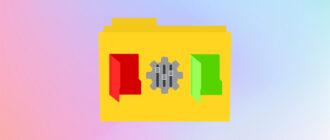
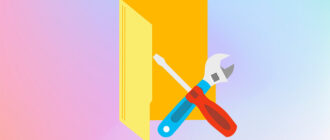
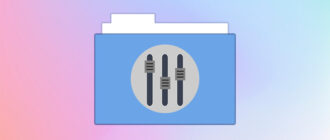
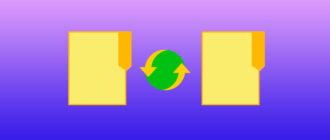
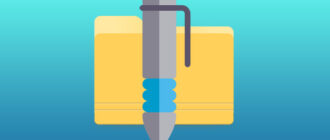
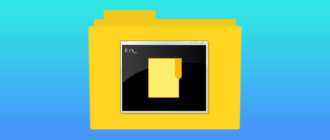
В папке справа стали появлятся свойства папки. К сожалению, ни один из приведенных способов не привел к ожидаемым изменениям. Недавно навязали установить WPS Office. Может это его работа?
Спасибо за детальный обзор. Благодаря этой статье, я поняла как убрать предварительный просмотр в папках Windows 10, вся информация пошагово изложена, на понятном обывателю языке, с приведением наглядных картинок — скриншотов. Рекомендую воспользоваться данной инструкцией, она вам поможет с данной проблемой!
Вот спасибо, админ, хороший у тебя сайт, много полезных советов даете. Я начинал с Windows 95. Сейчас дома несколько компьютеров. В основном на Windows 7 и на 10-ке тоже есть. Каждый раз захожу сюда и узнаю, что-нибудь новое для себя. Вы мне в этом очень помогаете. Мне нравиться у вас то, что вы последовательно доходчиво объясняете, куда зайти и что сделать.
Ну наконец-то моя проблема решилась. Хочу выразить огромную благодарность данному сайту за свою информативность и полезность. А главное, написано все простым языком. Так что разобраться не предоставит трудностей, если конечно делать всё ПОШАГОВО. Как хорошо, что существуют такие сайты. Правду говоря, перечитал же две стати, ответа не было, постоянно выбивали ошибки. Хорошо что теперь моя проблема решена. Спасибо!
Здравствуйте! Долго не мог разобраться как включить или отключить предварительный просмотр в папках Windows 10 и благодаря вашему сайту, а также весьма понятному и разборчивому текстовому сопровождению с понятными иллюстрациями, буквально за считанные минуты я все сделал. Теперь зная как это делать делюсь опытом с коллегами на работе, огромное спасибо!
Боже, спасибо автору, за такую подробную статью, я гуглил, но толком ничего не рассказывалось или было не понятно. Автор молодец, все подробно разъяснил без всяких заумных фраз. Мне как пользователю,который только учится, необходимо более развернутая информация, которую объясняют простым человеческим языком. Также учитывая,что мой ноутбук не самый мощный после этих действий он стал работать шустрее. Спасибо!
А как отключить эскизы только папок, а не всех файлов? Т.е чтобы папки были значками, а остальные файлы эскизами?
Alexander, этого не могу подсказать. Сам такое не проделывал.
Тоже интересно.. Думаю, что никак, но если нужно проделать такое в определённом месте (рабочий стол, например), то можно задать иконку каждой папке вручную. Мне этого хватило.
P.S. через «свойства — настройка — изменить (иконку)»